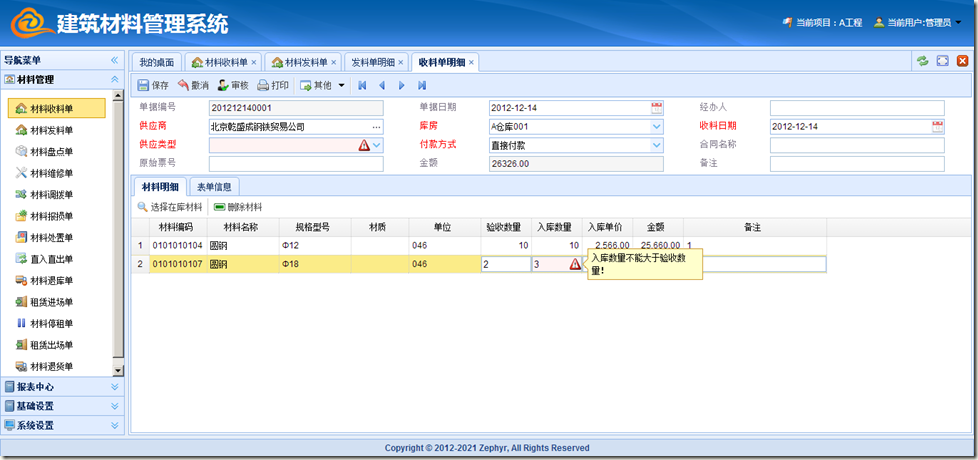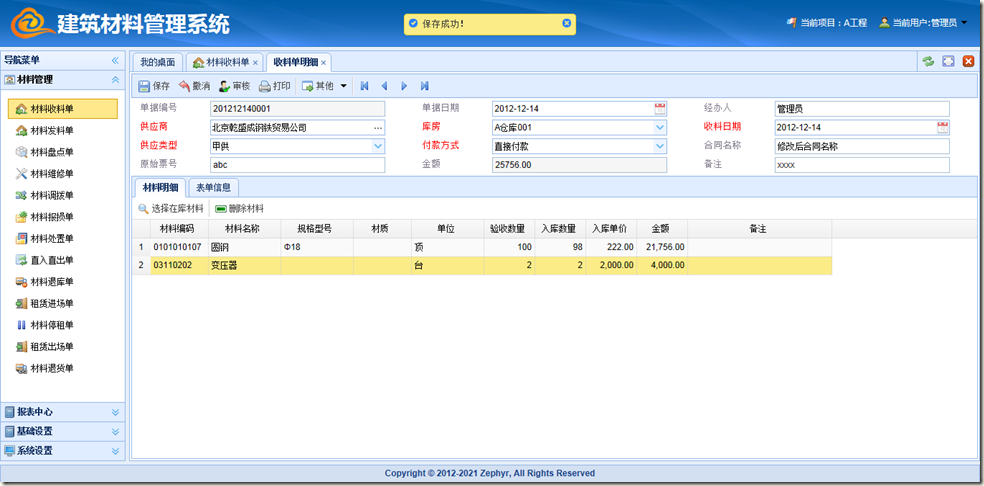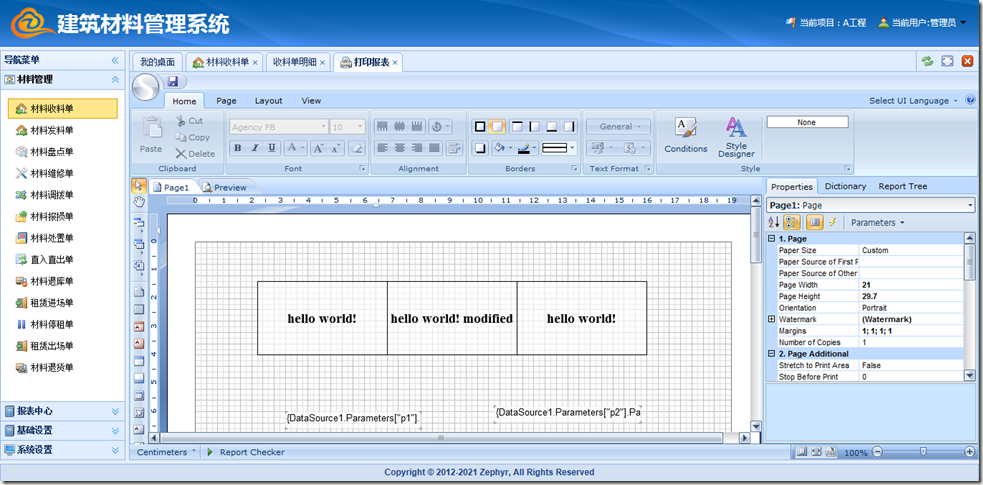前言
我写代码喜欢提取一些共通的东西出来,之前的一篇博客中说了如何用一个共通的viewModel和简洁的后台代码做查询页面,所有的查询页面都要对应一个数据录入的编辑及查看明细的页面,那么今天我们就来实现这个页面,同样我们也要使用一个共通的viewModel完成前台UI与JSON数据交互的处理,同样以超简洁的后台代码来处理保存。
需求分析
我们先弄明白我们要做怎么样一个编辑的页面。
1、最上面有一个共通的工具栏,有保存、撤消、审核、打印、还有上一条、下一条、第一条、最后一条的数据滚动按钮,还有一些其它按钮放在下拉按钮中。 ![]()
2、我们这个页面支持一个主表和从表一起保存,同一个事务,首先要有主表的录入
3、其次我们还要从表的录入grid,从表可以增删改,我们新增设计成从库中选择添加,当然也很容易实现直接新增一行。 
4、然后我们可能主表中有些字段不常用,我们放在第二个tab页签中,如果还有从表还可以再增加页签 
5、还有一个需求就是,我保存时,只保存改动过的东西,比如主表只改了合同名称,从表就修改了一行,那么我们处理应该要主表只更新一个字段,从表中只修改一条数据。如果没有值被修改时,保存按钮不响应。
技术实现
前端要实现
1、页面布局
2、绑定控件
3、UI与JSON数据交互的viewModel
后台web api要实现
1、主表(增、改)及从表(增、删、改)在一个事务中保存
好我们还是在我们的mms区域中做示例,还是选择一个跟我上一篇一样的[材料接收的业务] 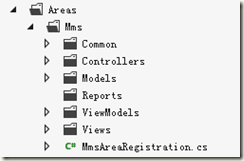
上一篇中我们已经创建了材料接收的控件器RecieveController.cs,其中已经写了查询的页面Index及查询的api Get方法,现在我们先添加编辑的页面。
在mvc controller中添加Edit Actioin
using System; using System.Web.Mvc; using Zephyr.Core; using Zephyr.Models; using Zephyr.Web.Areas.Mms.Common; namespace Zephyr.Areas.Mms.Controllers { public class ReceiveController : Controller { //查询页面 public ActionResult Index() { ... } //编辑页面 public ActionResult Edit(string id) { return View(); } } }
然后我们右击这个action,添加一个对应的view页面~/Views/Receive/Edit.cshtml
@{ ViewBag.Title = "Edit"; Layout = "~/Views/Shared/_Layout.cshtml"; } @section scripts{ <script src="~/Areas/Mms/ViewModels/mms.com.js"></script> <script src="~/Areas/Mms/ViewModels/mms.viewModel.edit.js"></script> <script type="text/javascript"> var viewModel = function (data) { var self = this; mms.viewModel.edit.apply(self, arguments); //继承mms.viewModel.edit this.grid.OnAfterCreateEditor = function(editors){ //在grid行编辑开始时绑定金额=单价*数量的计算 及 加上数量的验证 mms.com.bindCalcTotalMoney(self, "Num", "UnitPrice", "Money", "TotalMoney")(editors); $.fn.validatebox.defaults.rules.checkNum = { validator:function(value,param){ return parseFloat(value) <= parseFloat(editors['CheckNum'].target.numberbox('getValue')); }, message:'入库数量不能大于验收数量!' }; }; }; var data = @Html.Raw(Newtonsoft.Json.JsonConvert.SerializeObject(Model)); ko.bindingViewModel(new viewModel(data)); </script> } <div class="z-toolbar"> <a href="#" plain="true" class="easyui-linkbutton" icon="icon-save" title="保存" data-bind="click:saveClick">保存</a> <a href="#" plain="true" class="easyui-linkbutton" icon="icon-undo" title="撤消" data-bind="click:rejectClick">撤消</a> <a href="#" plain="true" class="easyui-linkbutton" icon="icon-user-accept" title="审核" data-bind="click:auditClick,easyuiLinkbutton:approveButton" >审核</a> <a href="#" plain="true" class="easyui-linkbutton" icon="icon-printer" title="打印" data-bind="click:printClick">打印</a> <div class="datagrid-btn-separator"></div> <a href="#" class="easyui-splitbutton" data-options="menu:'#divother',iconCls:'icon-application_go'" title="其他">其他</a> <div class="datagrid-btn-separator"></div> <a href="#" plain="true" class="easyui-linkbutton" icon="icon-resultset_first" title="第一条" data-bind="click:firstClick,linkbuttonEnable:scrollKeys.firstEnable" ></a> <a href="#" plain="true" class="easyui-linkbutton" icon="icon-resultset_previous" title="上一条" data-bind="click:previousClick,linkbuttonEnable:scrollKeys.previousEnable"></a> <a href="#" plain="true" class="easyui-linkbutton" icon="icon-resultset_next" title="下一条" data-bind="click:nextClick,linkbuttonEnable:scrollKeys.nextEnable" ></a> <a href="#" plain="true" class="easyui-linkbutton" icon="icon-resultset_last" title="最后一条" data-bind="click:lastClick,linkbuttonEnable:scrollKeys.lastEnable" ></a> </div> <div id="divother" style="100px; display:none;"> <div data-options="iconCls:'icon-add'">新增</div> <div data-options="iconCls:'icon-cross'">删除</div> <div data-options="iconCls:'icon-arrow_refresh'">刷新</div> </div> <div id="master" class="container_12" data-bind="input0.9"> <div class="grid_1 lbl">单据编号</div> <div class="grid_3 val"><input type="text" data-bind="value:form.BillNo,readOnly:true" class="z-txt readonly"/></div> <div class="grid_1 lbl">单据日期</div> <div class="grid_3 val"><input type="text" data-bind="dateboxValue:form.BillDate" class="z-txt easyui-datebox" /></div> <div class="grid_1 lbl">经办人</div> <div class="grid_3 val "><input type="text" data-bind="value:form.DoPerson" class="z-txt easyui-validatebox" /></div> <div class="clear"></div> <div class="grid_1 lbl required">供应商</div> <div class="grid_3 val"><input type="text" data-bind="lookupValue:form.SupplierCode" required="true" class="z-txt easyui-lookup" data-options="lookupType:'merchants',queryParams:{MerchantsProperty:'\'采购\''}"/></div> <div class="grid_1 lbl required">库房</div> <div class="grid_3 val"><input type="text" data-bind="comboboxValue:form.WarehouseCode,datasource:dataSource.warehouseItems" class="z-txt easyui-combobox" required="true" /></div> <div class="grid_1 lbl required">收料日期 </div> <div class="grid_3 val"><input type="text" data-bind="dateboxValue:form.ReceiveDate" class="easyui-datebox z-txt" required="true" /></div> <div class="clear"></div> <div class="grid_1 lbl required">供应类型 </div> <div class="grid_3 val"><input type="text" data-bind="comboboxValue:form.SupplyType,datasource:dataSource.supplyType" class="easyui-combobox z-txt" required="true" /></div> <div class="grid_1 lbl required">付款方式</div> <div class="grid_3 val"><input type="text" data-bind="comboboxValue:form.PayKind,datasource:dataSource.payKinds" class="z-txt easyui-combobox" required="true"/></div> <div class="grid_1 lbl">合同名称 </div> <div class="grid_3 val required"><input type="text" data-bind="value:form.ContractCode" class="z-txt" /></div> <div class="clear"></div> <div class="grid_1 lbl">原始票号</div> <div class="grid_3 val"><input type="text" data-bind="value:form.OriginalNum" class="z-txt" /></div> <div class="grid_1 lbl">金额</div> <div class="grid_3 val"><input type="text" id="TotalMoney" name="TotalMoney" data-bind="numberboxValue:form.TotalMoney,readOnly:true" class="z-txt easyui-numberbox readonly" data-options="min: 0, precision: 2"/></div> <div class="grid_1 lbl">备注</div> <div class="grid_3 val"><input type="text" id="Remark" name="Remark" data-bind="value:form.Remark" class="z-txt" /></div> <div class="clear"></div> </div> <div id="tt" class="easyui-tabs"> <div title="材料明细"> <table id="list" data-bind="datagrid:grid"> <thead> <tr> <th field="BillNo" hidden="true"></th> <th field="RowId" hidden="true"></th> <th field="MaterialCode" sortable="true" align="left" width="80" >材料编码 </th> <th field="MaterialName" sortable="true" align="left" width="100" >材料名称 </th> <th field="Model" sortable="true" align="left" width="100" >规格型号 </th> <th field="Material" sortable="true" align="left" width="80" >材质 </th> <th field="Unit" sortable="true" align="left" width="100" editor="{type: 'combobox', options:{data:data.dataSource.measureUnit}}">单位</th> <th field="CheckNum" sortable="true" align="right" width="70" editor="{type: 'numberbox',options:{min: 0}}">验收数量</th> <th field="Num" sortable="true" align="right" width="70" editor="{type: 'numberbox',options:{min: 0,validType:'checkNum'}}">入库数量</th> <th field="UnitPrice" sortable="true" align="right" width="70" editor="{type: 'numberbox',options:{min: 0, precision: 2}}" formatter="com.formatMoney">入库单价</th> <th field="Money" sortable="true" align="right" width="70" editor="{type: 'numberbox',options:{min: 0, precision: 2}}" formatter="com.formatMoney">金额</th> <th field="Remark" sortable="true" align="left" width="200" editor="text">备注</th> </tr> </thead> </table> </div> <div title="表单信息" class="hide" style="padding-top:2px;"> <div class="container_12" id="BillDetail" data-bind="input0.9,autoheight:181"> <div class="clear"></div> <div class="grid_1 lbl">审批状态</div> <div class="grid_3 val"><input type="text" data-bind="value:form.ApproveState,readOnly:true" class="z-txt readonly"/></div> <div class="grid_1 lbl">审批意见</div> <div class="grid_3 val"><input type="text" data-bind="value:form.ApproveRemark,readOnly:true" class="z-txt readonly"/></div> <div class="grid_1 lbl">审批人 </div> <div class="grid_3 val"><input type="text" data-bind="value:form.ApprovePerson,readOnly:true" class="z-txt readonly"/></div> <div class="clear"></div> <div class="grid_1 lbl">审批日期</div> <div class="grid_3 val"><input type="text" data-bind="dateboxValue:form.ApproveDate,dateboxReadOnly:true" class="z-txt easyui-datebox readonly"/></div> <div class="grid_1 lbl">编制日期</div> <div class="grid_3 val"><input type="text" data-bind="dateboxValue:form.CreateDate,dateboxReadOnly:true" class="z-txt easyui-datebox readonly" /></div> <div class="grid_1 lbl">编制人</div> <div class="grid_3 val "><input type="text" data-bind="value:form.CreatePerson,readOnly:true" class="z-txt readonly" /></div> <div class="clear"></div> <div class="grid_1 lbl">修改日期</div> <div class="grid_3 val"><input type="text" data-bind="dateboxValue:form.UpdateDate,dateboxReadOnly:true" class="z-txt easyui-datebox readonly" /></div> <div class="grid_1 lbl">修改人</div> <div class="grid_3 val "><input type="text" data-bind="value:form.UpdatePerson,readOnly:true" class="z-txt readonly" /></div> </div> </div> </div>
代码贴出来有换行变得很不整齐,没办法了,大家将就看吧。上面这估代码我还是要解释下,同样data-bind是knouckout的写法,easyui-xxx及data-optionis是easyui的写法。还有三段脚本,第一个是引入项目共通脚本,第二个是引入编辑页面共通的viewModel,第三个是继承共通的viewModel再加上本页面中的一些计算或验证之类并绑定viewModel到页面上。
我们再看看我们的编辑的共通viewModel,这段代码同样也就100行左右
/** * 模块名:mms viewModel * 程序名: mms.viewModel.edit.js * Copyright(c) 2013-2015 liuhuisheng [ liuhuisheng.xm@gmail.com ] **/ var mms = mms || {}; mms.viewModel = mms.viewModel || {}; mms.viewModel.edit = function (data) { var self = this; this.dataSource = data.dataSource; //下拉框的数据源 this.urls = data.urls; //api服务地址 this.resx = data.resx; //中文资源 this.scrollKeys = ko.mapping.fromJS(data.scrollKeys); //数据滚动按钮(上一条下一条) this.form = ko.mapping.fromJS(data.form||data.defaultForm); //表单数据 this.setting = data.setting; this.defaultRow = data.defaultRow; //默认grid行的值 this.defaultForm = data.defaultForm; //主表的默认值 this.grid = { size: { w: 6, h: 177 }, pagination: false, remoteSort: false, url: ko.observable(self.urls.getdetail + self.scrollKeys.current()) }; this.gridEdit = new com.editGridViewModel(self.grid); this.grid.onDblClickRow = self.gridEdit.begin; this.grid.onClickRow = self.gridEdit.ended; this.grid.toolbar = [{ text: '选择在库材料', iconCls: 'icon-search', handler: function () { mms.com.selectMaterial(self, { _xml: 'mms.material_dict' }); } }, '-', { text: '删除材料', iconCls: 'icon-remove', handler: self.gridEdit.deleterow }]; this.rejectClick = function () { ko.mapping.fromJS(data.form, {}, self.form); self.gridEdit.reject(); com.message('success', self.resx.rejected); }; this.firstClick = function () { self.scrollTo(self.scrollKeys.first()); }; this.previousClick = function () { self.scrollTo(self.scrollKeys.previous()); }; this.nextClick = function () { self.scrollTo(self.scrollKeys.next()); }; this.lastClick = function () { self.scrollTo(self.scrollKeys.last()); }; this.scrollTo = function (id) { if (id == self.scrollKeys.current()) return; com.setLocationHashId(id); com.ajax({ type: 'GET', url: self.urls.getmaster + id, success: function (d) { ko.mapping.fromJS(d, {}, self); ko.mapping.fromJS(d, {}, data); } }); self.grid.url(self.urls.getdetail + id); self.grid.datagrid('loaded'); }; this.saveClick = function () { self.gridEdit.ended(); //结束grid编辑状态 var post = { //传递到后台的数据 form: com.formChanges(self.form, data.form, self.setting.postFormKeys), list: self.gridEdit.getChanges(self.setting.postListFields) }; if ((self.gridEdit.ended() && com.formValidate()) && (post.form._changed || post.list._changed)) { com.ajax({ url: self.urls.edit, data: ko.toJSON(post), success: function (d) { com.message('success', self.resx.editSuccess); ko.mapping.fromJS(post.form, {}, data.form); //更新旧值 self.gridEdit.accept(); } }); } }; this.auditClick = function () { var updateArray = ['ApproveState', 'ApproveRemark']; mms.com.auditDialog(this.form, function (d) { com.ajax({ type: 'POST', url: self.urls.audit + self.scrollKeys.current(), data: JSON.stringify(d), success: function () { com.message('success', d.status == "passed" ? self.resx.auditPassed : self.resx.auditReject); if (data.form) for (var i in updateArray) data.form[updateArray[i]] = self.form[updateArray[i]](); } }); }); }; this.approveButton = { iconCls: ko.computed(function () { return self.form.ApproveState() == "passed" ? "icon-user-reject" : "icon-user-accept"; }), text: ko.computed(function () { return self.form.ApproveState() == "passed" ? "取消审核" : "审核"; }) }; this.printClick = function () { com.openTab('打印报表', '/report?p1=0002&p2=2012-1-1', 'icon-printer_color'); }; };
这段代码利用了很多的ko的mapping组件去更新数据对象。需要了解下kouckoujs才比较好理解。
这个viewModel中上面也定义了很多变量,我基本都有注释,接下来this.grid是我赋给明细表格的属性,除了这些,我data-bind=”datagrid:grid”绑定时还有给它默认的属性。这里面对明细grid的增删改操作的对象this.gridEdit = new com.editGridViewModel(self.grid); 利用到我的另一个共通的grid编辑的viewModel。这里面已经实现了对easyui datagrid的操作,我这里了给大家共享下
com.editGridViewModel = function (grid) { var self = this; this.begin = function (index, row) { if (index== undefined || typeof index === 'object') { row = grid.datagrid('getSelected'); index = grid.datagrid('getRowIndex', row); } self.editIndex = self.ended() ? index : self.editIndex; grid.datagrid('selectRow', self.editIndex).datagrid('beginEdit', self.editIndex); }; this.ended = function () { if (self.editIndex == undefined) return true; if (grid.datagrid('validateRow', self.editIndex)) { grid.datagrid('endEdit', self.editIndex); self.editIndex = undefined; return true; } grid.datagrid('selectRow', self.editIndex); return false; }; this.addnew = function (rowData) { if (self.ended()) { if (Object.prototype.toString.call(rowData) != '[object Object]') rowData = {}; rowData = $.extend({_isnew:true},rowData); grid.datagrid('appendRow', rowData); self.editIndex = grid.datagrid('getRows').length - 1; grid.datagrid('selectRow', self.editIndex); self.begin(self.editIndex, rowData); } }; this.deleterow = function () { var selectRow = grid.datagrid('getSelected'); if (selectRow) { var selectIndex = grid.datagrid('getRowIndex', selectRow); if (selectIndex == self.editIndex) { grid.datagrid('cancelEdit', self.editIndex); self.editIndex = undefined; } grid.datagrid('deleteRow', selectIndex); } }; this.reject = function () { grid.datagrid('rejectChanges'); }; this.accept = function () { grid.datagrid('acceptChanges'); var rows = grid.datagrid('getRows'); for (var i in rows) delete rows[i]._isnew; }; this.getChanges = function (include, ignore) { if (!include) include = [], ignore = true; var deleted = utils.filterProperties(grid.datagrid('getChanges', "deleted"), include, ignore), updated = utils.filterProperties(grid.datagrid('getChanges', "updated"), include, ignore), inserted = utils.filterProperties(grid.datagrid('getChanges', "inserted"), include, ignore); var changes = { deleted: deleted, inserted: utils.minusArray(inserted, deleted), updated: utils.minusArray(updated, deleted) }; changes._changed = (changes.deleted.length + changes.updated.length + changes.inserted.length)>0; return changes; }; this.isChangedAndValid = function () { return self.ended() && self.getChanges()._changed; }; };
grid的编辑实现之后接下来就是一些按钮的实现。这里主要说一下保存按钮
this.saveClick = function () { … }
这里面第一句话就是调用grid编辑的对象去结束行编辑,然后取得传到后台的数据,post={form:xxx,list:xxxx},form是指主表的数据,而且过滤掉了未改变的字段,而list是指我明细grid的编辑的数据结果,可以看com.editGridViewModel中的getChanges的方法,它的结构应该是list={deleted:xxx,inserted:xxx,updated:xxx};
然后我们还要判断主表输入验证是否通过,grid的输入验证是否通过,及它们是否有修改,满足条件才去ajax请求保存数据。
前端就说到这里,那么我们的viewModel还需要一些参数,我们还是从后台mvc controller中返回。回过头再编辑Edit的action方法,传递我们viewModel中需要的参数
public ActionResult Edit(string id) { var userName = MmsHelper.GetUserName(); var currentProject = MmsHelper.GetCurrentProject(); var data = new ReceiveApiController().GetEditMaster(id); var codeService = new sys_codeService(); var model = new { form = data.form, scrollKeys = data.scrollKeys, urls = new { getdetail = "/api/mms/receive/getdetail/", //获取明细数据api
getmaster = "/api/mms/receive/geteditmaster/", //获取主表数据及数据滚动数据api edit = "/api/mms/receive/edit/", //数据保存api audit = "/api/mms/receive/audit/", //审核api getrowid = "/api/mms/receive/getnewrowid/" //获取新的明细数据的主键(日语叫采番) }, resx = new { rejected = "已撤消修改!", editSuccess = "保存成功!", auditPassed ="单据已通过审核!", auditReject = "单据已取消审核!" }, dataSource = new{ measureUnit = codeService.GetMeasureUnitListByType(), supplyType = codeService.GetValueTextListByType("SupplyType"), payKinds = codeService.GetValueTextListByType("PayType"), warehouseItems = new mms_warehouseService().GetWarehouseItems(currentProject) }, defaultForm = new mms_receive().Extend(new { //定义主表数据的默认值 BillNo = id, BillDate = DateTime.Now, DoPerson = userName, ReceiveDate = DateTime.Now, SupplyType = codeService.GetDefaultCode("SupplyType"), PayKind = codeService.GetDefaultCode("PayType"), }), defaultRow = new { //定义从表数据的默认值 CheckNum = 1, Num = 1, UnitPrice = 0, Money = 0, PrePay = 0 }, setting = new { postFormKeys = new string[] { "BillNo" }, //主表的主键 postListFields = new string[] { "BillNo", "RowId", //定义从表中哪些字段要传递到后台 "MaterialCode", "Unit", "CheckNum", "Num", "UnitPrice", "PrePay", "Money", "Remark" } } }; return View(model); }
上面定义的这些数据,就是我们共通的viewModel中需要的数据,根据这些数据我们的viewModel就能创建出不同的实例了。
接下来我们就开始实现Web Api服务,包括出现的urls当然的查询主表单条数据,查询明细数据,保存等。我们在ReceiveApiController中添加以下方法:
public class ReceiveApiController : ApiController { // GET api/mms/send/geteditmaster 取得编辑页面中的主表数据及上一页下一页主键 public dynamic GetEditMaster(string id) { var projectCode = MmsHelper.GetCookies("CurrentProject"); var masterService = new mms_receiveService(); return new{ form = masterService.GetModel(ParamQuery.Instance().AndWhere("BillNo", id)), scrollKeys = masterService.ScrollKeys("BillNo", id, ParamQuery.Instance().AndWhere("ProjectCode", projectCode)) }; } // 地址:GET api/mms/send/getnewrowid 预取得新的明细表的行号 public string GetNewRowId(int id) { var service = new mms_receiveDetailService(); return service.GetNewKey("RowId", "maxplus",id); } // 地址:GET api/mms/send/getdetail 功能:取得收料单明细信息 public dynamic GetDetail(string id) { var query = RequestWrapper .InstanceFromRequest() .SetRequestData("BillNo",id) .LoadSettingXmlString(@" <settings defaultOrderBy='MaterialCode'> <select> A.*, B.MaterialName,B.Model,B.Material </select> <from> mms_receiveDetail A left join mms_materialInfo B on B.MaterialCode = A.MaterialCode </from> <where> <field name='BillNo' cp='equal'></field> </where> </settings>"); var pQuery = query.ToParamQuery(); var ReceiveService = new mms_receiveService(); var result = ReceiveService.GetDynamicListWithPaging(pQuery); return result; } // 地址:POST api/mms/send 功能:保存收料单数据 [System.Web.Http.HttpPost] public void Edit(dynamic data) { var formWrapper = RequestWrapper.Instance().LoadSettingXmlString(@" <settings> <table> mms_receive </table> <where> <field name='BillNo' cp='equal'></field> </where> </settings>"); var listWrapper = RequestWrapper.Instance().LoadSettingXmlString(@" <settings> <columns ignore='MaterialName,Model,Material'></columns> <table> mms_receiveDetail </table> <where> <field name='BillNo' cp='equal'></field> <field name='RowId' cp='equal'></field> </where> </settings>"); var service = new mms_receiveService(); var result = service.Edit(formWrapper, listWrapper, data); } }
同样,这段代码也是利用我的框架中的RequestWrapper写出来的,我这里就不再解释RequestWrapper这个对象了,在我的上一篇博客中有解释过:
一个共通的viewModel搞定所有的分页查询一览及数据导出:http://www.cnblogs.com/xqin/archive/2013/06/03/3114634.html
我这里只说一下最后一个保存的方法:
传递到后台的data应该是这种结构 data={form:{a:’’,b:’’,…},list:{deleted: [{…},{…},…],inserted: [{},{},…],updated: [{},{},…]}};
我再定义两个RequestWrapper对象配置这个保存操作,告诉框架我这些数据应该如果去保存。然后把这个配置信息及我的数据传给框架的共通方法去处理。这样,上面的Edit方法就简单的完成了这个主从表一起保存的复杂的处理。
这样,我们的一个复杂的查看、编辑页面就完成了。可以跟上一个查询的页面连接在一起。在查询页面双击或编辑时会打开编辑页面的新的tab页。
效果展示
选择在库存材料
我们在主表中修改几个字段,从表中新增一条,删除一条,修改一条

测试数据滚动 上一条 下一条 第一条 最后一条都没问题 就不截图了。
打印报表,我这里直接写死了一个测试报表在viewModel中,可以写成从后台传过来的
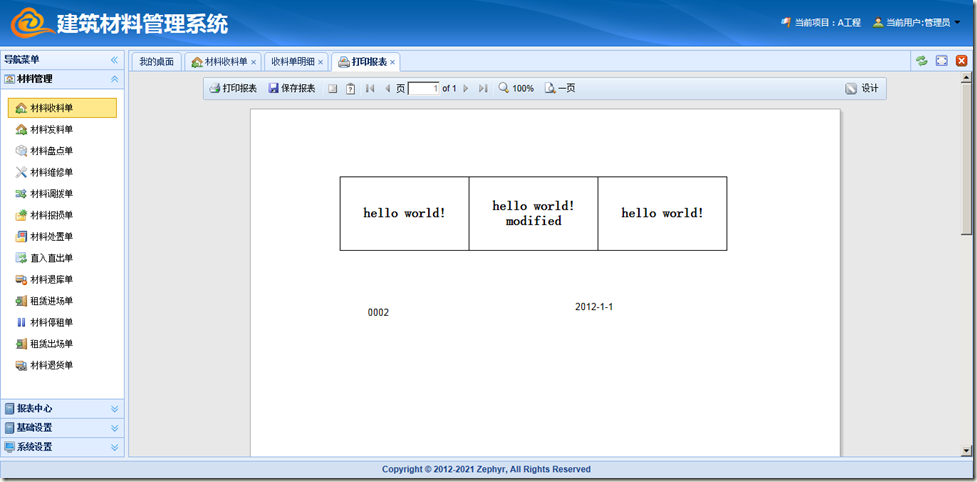
还有一些不常用的其它按钮我放在其它下拉按钮中。
审核按钮在查询与编辑页面中都有,审核之后,审核按钮变成取消审核按钮

后述
和上一篇一样,我们有了共通的edit viewModel之后,就可以非常简洁的代码完成一个比较复杂的数据编辑页面了,这个页面是我参照ERP系统中的编辑页面完成的。开发一个新的编辑页面我们要做的只有:
1、前台页面布局修改一下
2、可以继承共通的viewModel,然后可能还要可以加上一些验证及页面中前台的一些处理。如果没有特殊的东西可以直接用共通的viewModel即可。
3、后台对应一个获取主表及数据滚动的数据、获取从表数据、及保存的Web Api服务,利用框架都只有几行代码,很简单。
这样就完成了。
这个编辑页面和我之前写的查询页面都属性于典型的业务页面,基本上可以搞定企业信息化中的60%以上的页面了。写完这两篇,大家对我的框架应该有一定了解了,接下来准备写一些框架中的实现或者系统管理模块。因为在这种开发模式下前台后都有一定的工作量,我可能会分前台后台分开来写,谢谢大家的支持!